"Oh, verdomme! Mijn iPhone loopt vast." Dit is wat je kunt verzachten wanneer je iPhone vastloopt in een bepaalde game-applicatie of online films kijkt.
Net als Android-mobiele telefoons, zal de iPhone je soms gek maken omdat hij vastzit, ook al breidt hij zich uit tot 128G ROM. Wat zou je doen als je in deze problemen komt? Het herstarten van de iPhone is de gebruikelijke oplossing. Hoe start ik de iPhone opnieuw op? Blijf lezen.

Herstart Reset iPhone
Stap 1 Houd de "Power" -knop aan de bovenkant (iPhone 4 / 4S / 5 / 5s / 5c) of aan de rechterkant (iPhone X / 8/7/6 / 6S / 6S Plus) drie seconden ingedrukt.
Stap 2 Schuif de knop "schuif om uit te schakelen" naar rechts om uit te schakelen.
Stap 3 Herhaal stap 1 nadat u uw iPhone hebt uitgeschakeld om uw iPhone opnieuw op te starten.
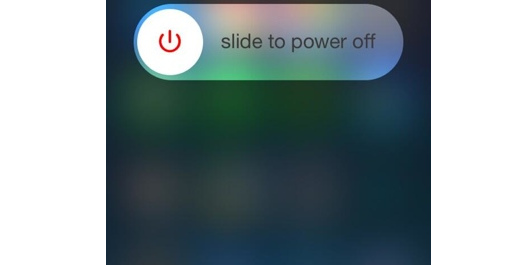
Makkelijk toch? Drie simpele stappen zijn voldoende om een iPhone opnieuw op te starten. Heeft u echter ernstigere problemen ondervonden? "Nadat ik de iPhone heb uitgeschakeld, druk ik op de knop om mijn iPhone opnieuw op te starten, maar het werkt niet. Ik zie alleen een zwart scherm. Doet ik iets verkeerd?" "Mijn iPhone 5c wordt willekeurig opnieuw opgestart met een aantal onbekende codes, en ik zweer dat ik niets doe. Wie kan me helpen?" ... Zulke vragen die je tegen kunt komen, hoe kun je je iPhone correct herstarten om bovenstaande problemen te voorkomen?
1. Als u bovenstaande stappen precies volgt, maar uw iPhone lijkt een zwart scherm te hebben. Sluit uw iPhone aan op een pc met een USB-kabel om te controleren of uw iPhone leeg is.
2. Als u het oplaadscherm niet binnen een uur ziet, controleer dan de USB-kabel en USB-poort om te zien of ze in orde zijn. Als die tools in orde zijn, kun je proberen te forceren om je iPhone opnieuw op te starten. Houd de "Power" -knop en de "Home" -knop minimaal 10 seconden ingedrukt totdat het Apple-logo op je iPhen-scherm wordt weergegeven. Laat vervolgens beide knoppen los om seconden te wachten totdat uw iPhone opnieuw opstart.
➤ Door opnieuw opstarten op de iPhone te forceren, worden niet alle inhoud of instellingen op uw iPhone gewist. U hoeft zich dus geen zorgen te maken dat er gegevens verloren gaan.
➤ Geforceerd herstarten van de iPhone zal ook werken als de "Power" -knoppen van uw iPhone niet werken bij de herstartmethode van "eenvoudige drie stappen".
➤ Wanneer u uw iPhone herstart, toont deze onbekende codes, daarna kunt u ook deze manier volgen om uw iPhone opnieuw op te starten.
Toch kunnen sommigen van jullie dit probleem tegenkomen: "Mijn iPhone blijft zichzelf herstarten met alleen het Apple-logo, waarom is het gelukt en hoe ermee om te gaan?" voor het oplossen van dit dilemma moet u mogelijk uw iPhone resetten.
Stap 1 Verbind iPhone met pc
Verbind de iPhone met de pc via een USB-kabel terwijl iTunes wordt gestart.
Stap 2 Ga naar de herstelmodus
Druk tegelijkertijd op "Power" en "Home", totdat de iTunes-afbeelding wordt herkend op uw zwart scherm iPhone. Wacht vervolgens seconden, een iTunes-herinnering dat "Er is een probleem met de iPhone" XX "waarvoor het moet worden bijgewerkt of hersteld." verschijnt op uw computervenster. Op dit punt, jouw iPhone komt naar de herstelmodus.
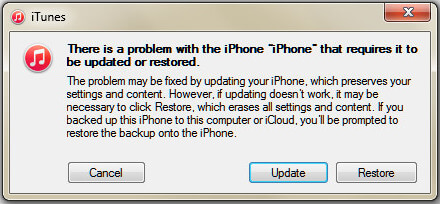
Stap 3 Update of herstel de iPhone
Als u ervoor kiest om bij te werken, zal iTunes uw iPhone opnieuw installeren en automatisch bijwerken naar de nieuwste iOS-versie. En uw gegevens en inhoud op de iPhone worden niet gewist. Dus voordat u deze operatie uitvoert, moet u dat doen een back-up maken van de iPhone naar de computer in de eerste plaats.
Als u uw iPhone wilt herstellen, wordt uw iPhone teruggezet naar de fabrieksinstellingen, maar wordt ook uw iPhone bijgewerkt. Dat betekent dat uw iPhone-gegevens en inhoud worden gewist. Als je eerder een iPhone-back-up hebt gemaakt, dan is deze manier goed voor je omdat je de iPhone mag herstellen van iCloud-back-up of iTunes-back-up. Zo niet, dan moet u voorzichtig zijn met uw keuze.
Op deze manier reset u uw iPhone naar de fabrieksinstellingen en kunt u uw iPhone opnieuw opstarten naar de oorspronkelijke situatie als gekocht. U kunt deze manier volgen om uw iPhone op te slaan wanneer u de toegangscode van de iPhone vergeet.
De harde reset van de iPhone wordt vaak gebruikt als het herstarten van de iPhone niet werkt. Maar het kan ertoe leiden dat u gegevens verliest door een aantal ongepaste handelingen. U moet er dus voorzichtig mee zijn om het te behandelen.
Reset of herstart de iPhone met Apple-ondersteuning
Nadat je de bovenstaande manieren hebt geprobeerd, merk je dat je iPhone vast komt te zitten in de volgende situaties, en dan moet je naar een Apple Store gaan om hun professionele personeel om hulp te vragen.